Continuando con el artículo anterior, este artículo se basará en el kit de herramientas OpenVINO™, la herramienta Jupyter Notebook y el proyecto OpenVINO™ Notebooks, y guiará a los principiantes para completar el aprendizaje de inteligencia artificial de 0 a 1 en el orden de entorno de construcción, aprendizaje de herramientas, caso estudio e implementación real Esperamos que muchos desarrolladores que estén interesados en la inteligencia artificial utilicen primero la tecnología de IA en sus propias industrias y continúen profundizando su comprensión de la tecnología de IA en el proceso de aplicación.

1. Acerca de OpenVINO™ Toolkit y Jupyter Notebook
El kit de herramientas OpenVINO™ es un artefacto que acelera el razonamiento de redes neuronales y la implementación de productos de inteligencia artificial. También es un buen asistente para aprender la aplicación de la inteligencia artificial en la visión artificial. El kit de herramientas OpenVINO™ tiene casos ricos, está cerca de las aplicaciones, y tiene una ecología industrial completa.Es a la vez una herramienta y una guía de desarrollo, especialmente para principiantes es muy amigable, puede ser muy buena ayuda para el aprendizaje de aplicaciones de inteligencia artificial y el desarrollo de productos.
Jupyter Notebooks es una herramienta de análisis de datos de uso común en el campo de la informática. Tiene una excelente interactividad y facilidad de uso. Durante el proceso de análisis de datos, Jupyter Notebooks puede lograr una comunicación efectiva, reproducir todo el proceso de análisis y combinar texto explicativo, códigos , gráficos, fórmulas y conclusiones están integrados en un documento, lo que no solo permite la ejecución de código en el documento, sino que también se puede compartir a través de páginas web. Y esta herramienta también se puede utilizar en el desarrollo de productos para completar todo el proceso desde el análisis de requisitos-definición de funciones-diseño de prototipos-desarrollo de funciones-verificación de funciones.
Como desarrollador de productos, en la selección de tecnología, dará prioridad a la facilidad de uso, la funcionalidad, la madurez, la escalabilidad, la mantenibilidad y el entorno ecológico de las herramientas y tecnologías, y los dos conjuntos de herramientas, OpenVINO™ y Jupyter Notebooks, casi cumplen con los requisitos. Cumplir con todos los requisitos anteriores. La combinación de los dos no solo puede ayudar a los profesionales a aprender, sino también acelerar el aterrizaje del producto, que es una combinación perfecta.
Dos, instalación de Notebooks
1. Preparación del entorno
OpenVINO™ Notebooks es compatible con una variedad de sistemas operativos y entornos de nube. Los sistemas verificados incluyen Windows 10, Ubuntu, macOS, Red Hat, Cent OS, Azure ML y Docker. Independientemente de la construcción local o la implementación en la nube, el funcionario proporciona documentos de orientación detallados. Ni siquiera necesita instalar ningún archivo en la nube para experimentar la función de las notas. A continuación, aprendamos cómo crear un entorno de aprendizaje de OpenVINO Notebooks y usar OpenVINO™ para crear nuestros propios productos de aplicaciones de inteligencia artificial localmente, tomando como ejemplo el sistema Ubuntu 20.04 LTS.

2. Cree el entorno de portátiles OpenVINO™
Antes del inicio oficial, primero instalamos las herramientas python venv y git, que son los conjuntos de herramientas necesarios para nuestro entorno de construcción. Abra la terminal e ingrese el comando:
sudo apt-get update
sudo apt-get install python3-venv python3-pip gitEstamos listos y todavía usamos tres pasos para completar la construcción del entorno de aprendizaje y desarrollo de OpenVINO™ Notebooks. El primer paso es crear un entorno virtual de Python; el segundo paso es intercambiar el código fuente del proyecto; el tercer paso es instalar el software dependiente. Te explicamos el funcionamiento paso a paso.
2.1 Crear un entorno virtual Python
Utilice python venv para crear un entorno virtual independiente para notas y activar el entorno. El módulo venv es una herramienta de gestión de paquetes de software para Python.Después de crear y activar un entorno virtual, todos los paquetes de software instalados solo funcionan en el entorno actual y no afectarán al sistema global ni a otros entornos virtuales creados. Siga las instrucciones a continuación para completar la creación y activación del entorno virtual de Python.
Abra una terminal e ingrese el siguiente comando:
python3 -m venv openvino_env Una vez que el comando se ejecuta con éxito, se creará el directorio openvino_env en el directorio de inicio del usuario, que contiene los archivos utilizados por el entorno virtual de python.
2.2 Activar el entorno virtual
source openvino_env/bin/activate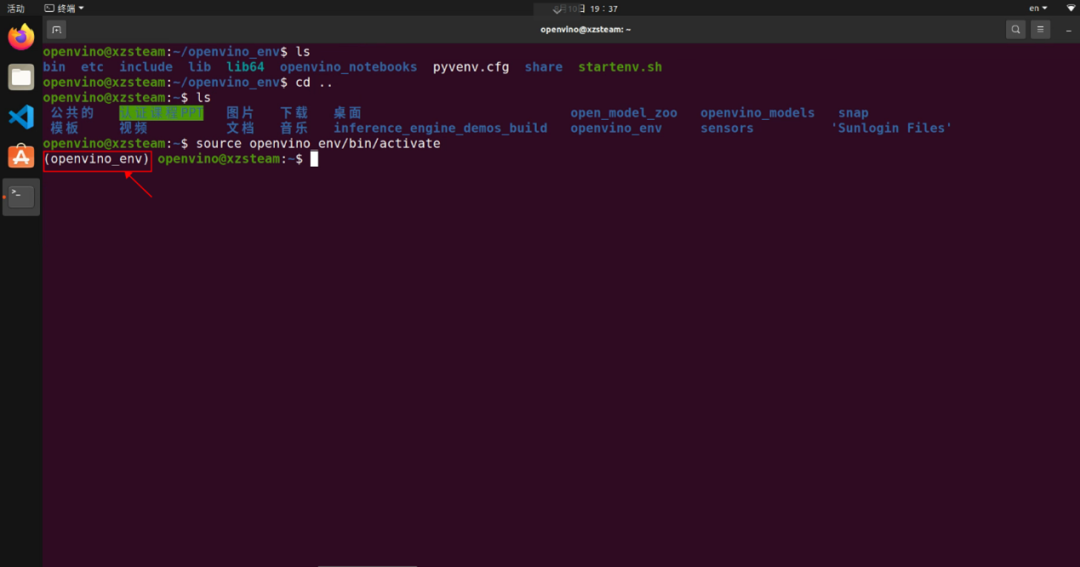
Después de activar el entorno, podemos ver que aparece "openvino_env" frente al símbolo del sistema, que obviamente es diferente del símbolo del sistema anterior, lo que significa que ya estamos en el entorno virtual. Los paquetes de Python que instalamos en este entorno solo funcionan para el entorno actual y no afectan la configuración global. En el desarrollo diario, podemos usar la herramienta python venv para crear múltiples entornos virtuales para administrar de manera flexible nuestro propio entorno de desarrollo.
Para salir del entorno virtual, ejecute el comando:
deactivate Hasta ahora, hemos completado con éxito la creación del entorno virtual. A continuación, obtenga el código de ingeniería.
2.3 Obtener el código fuente del proyecto
Hay dos formas, una es descargar directamente en ubantu y la otra es descargar y cargar manualmente
Descargar:
git clone http://github.com/openvinotoolkit/openvino_notebooks.gitSi la red no es fluida, puede usar la dirección espejo de la nube de código para descargar
git clone https://gitee.com/openvinotoolkit-prc/openvino_notebooks.gitDescargar manualmente:
https://github.com/openvinotoolkit/openvino_notebooks
Preste atención para encontrar su propia versión, yo uso 2022.1, descárguela

Después de obtener el código con éxito, obtendremos el proyecto openvino_notebooks Usamos lo siguiente para ver el contenido del código fuente del proyecto para confirmar que el proyecto se obtuvo con éxito.
cd openvino_notebooks && ls -l

2.4 El proyecto de instalación depende del software
Podemos encontrar el archivo requirements.txt en el directorio de archivos del proyecto, que es el archivo de descripción del paquete de software dependiente del proyecto.A través del archivo de descripción, solo necesitamos una línea de comando para completar la instalación del paquete de software que la operación del proyecto depende y realiza la instalación y configuración del entorno. Cabe señalar que al ejecutar este comando, asegúrese de que el entorno virtual openvino_env que creamos esté activado.
python -m pip install -i https://pypi.tuna.tsinghua.edu.cn/simple –upgrade pip
pip install -i https://pypi.tuna.tsinghua.edu.cn/simple -r requirements.txtDado que el comando de instalación se basa en la red para descargar el paquete de software en el entorno local, el tiempo de instalación varía según el entorno de la red. Si la red es fluida, finalmente recibiremos un aviso de que la instalación se realizó correctamente. Hasta ahora, el entorno se ha instalado con éxito y tenemos todos los entornos para ejecutar el proyecto OpenVINO™ Notebooks.
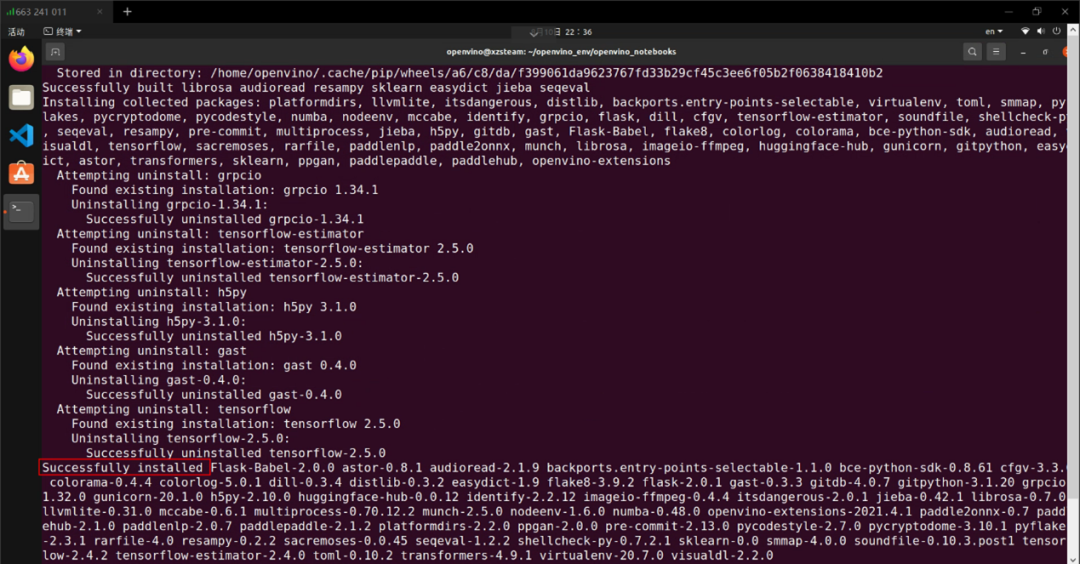
Nota: dado que el entorno de red tiene una gran influencia en la descarga del paquete de software, se recomienda configurar la fuente del software antes de configurar el entorno de instalación. Los usuarios de la red pública pueden elegir la fuente del software Alibaba Cloud, y los usuarios de la red educativa pueden elegir la fuente del software Tsinghua. El entorno de muestra está configurado como fuente de Alibaba Cloud y el comando de referencia es el siguiente:
pip config set global.index-url https://mirrors.aliyun.com/pypi/simple/#教育网Los usuarios recomiendan la fuente de software Tsinghua
pip config set global.index-url https://pypi.tuna.tsinghua.edu.cn/simpleFinalmente, usamos ipykernel para crear un kernel dedicado para OpenVINO™ Notebooks. Dado que los Jupyter Notebooks pueden admitir diferentes kernels, para distinguir el entorno del kernel que usamos, ejecutamos el siguiente comando para establecer un nombre dedicado para nuestro entorno, lo cual es conveniente en las notas de Jupyter Elige usar.
python -m ipykernel install –user –name openvino_env3. Ejecute el proyecto Cuadernos OpenVINO™
Antes de ejecutar oficialmente las notas, primero tenemos una comprensión profunda de la estructura del código del proyecto y el propósito de los archivos, para que podamos comprender y aprender mejor el código fuente.
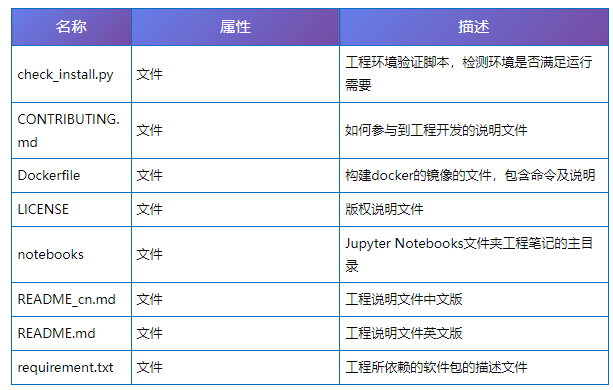
Podemos obtener la información detallada del directorio de notebooks ejecutando el siguiente comando
ls cuadernos -l

Las notas se dividen en cuatro partes, de superficial a profunda, de simple a copia. 001-004 son preparaciones básicas, el propósito es permitir que los usuarios entiendan rápidamente el kit de herramientas de OpenVINO™; 101-105 es conversión y optimización de modelos, centrándose en cómo usar el convertidor de modelos proporcionado por OpenVINO™ para convertir diferentes marcos como Tensorflow, pytorch , paddlepaddle El modelo generado se convierte y optimiza en un archivo compatible con OpenVINO™ para lograr el objetivo de la inferencia acelerada; 201-208 son presentaciones de casos, utilizando OpenVINO™ para lograr el razonamiento de imágenes de profundidad monocular, el procesamiento de imágenes de súper resolución, la eliminación de fondo y transformación y animación Presentaciones de casos prácticos e interesantes, como la conversión de estilo. 301 es el capítulo de entrenamiento modelo. A través de dos notas, complete el proceso completo desde el entrenamiento hasta el despliegue y la optimización posterior al entrenamiento. A través del estudio de 4 partes, los desarrolladores pueden completar la introducción del desarrollo de inteligencia artificial.
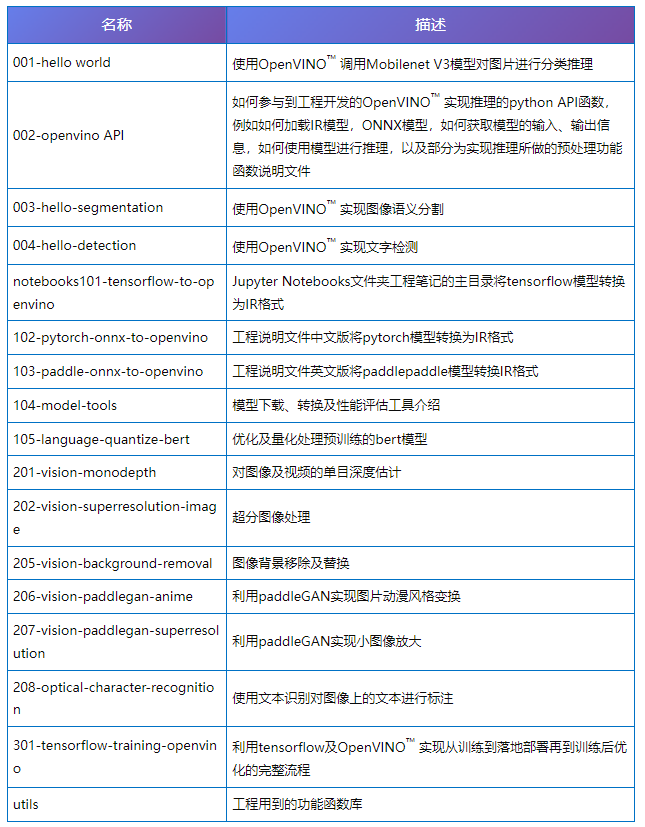
3.1 Notas de inicio
Antes de iniciar la nota, asegúrese de que el entorno virtual openvino_env que creamos esté activado y use el siguiente comando para iniciar el proyecto.
jupyter-lab notebooks 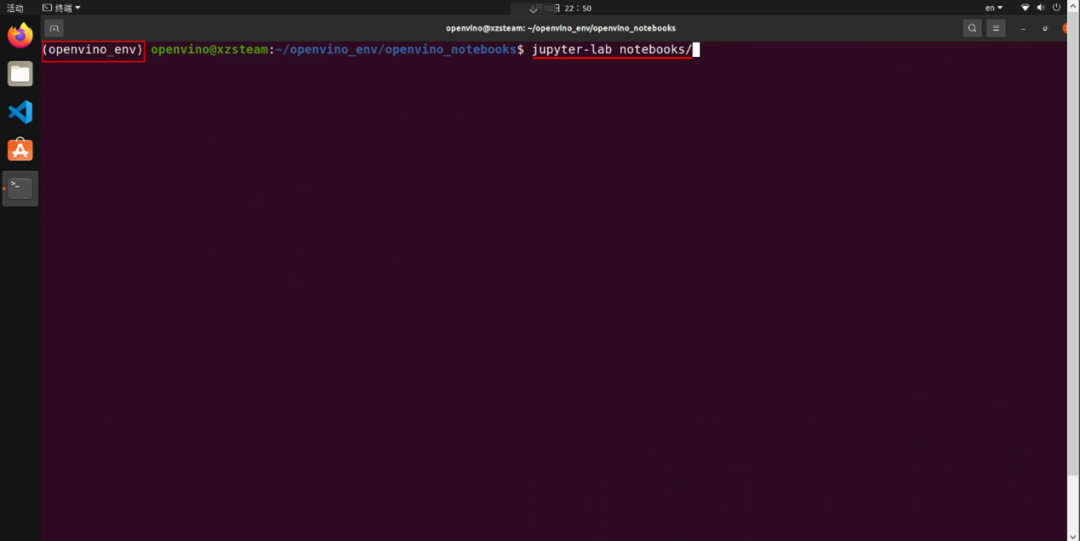
Después de ejecutar el comando, ingresará al entorno de ejecución de jupyter notebook en el navegador predeterminado del sistema y mostrará todas las notas.
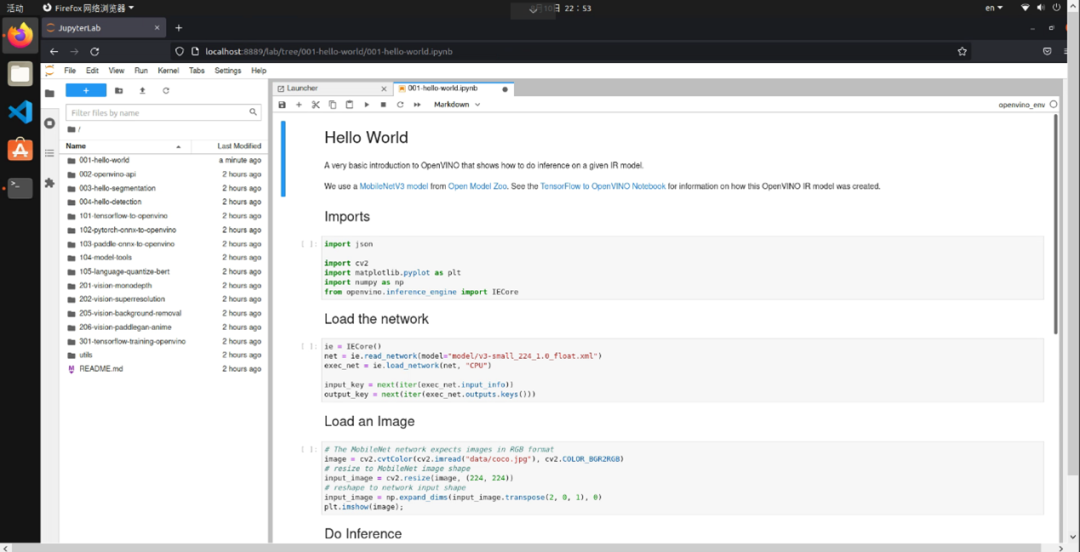
Si es una terminal recién abierta, necesitamos ingresar varios comandos para iniciar la nota.
source $HOME/openvino_env/bin/activate
jupyter-lab $HOME/openvino_notebooks/notebooksEl idioma predeterminado de la herramienta Jupyter Notebooks es el inglés. Usamos el siguiente comando para instalar el paquete de idioma chino, que será más amigable para los desarrolladores nacionales.
pip install jupyterlab-language-pack-zh-CN3.2 Resolución de errores
Si encuentra el siguiente error durante el inicio, el método de liberación es el siguiente:
运行jupyter lab出现“No se recomienda ejecutar como root. Use --allow-root para eludir”
"No se recomienda ejecutar como root. Use --allow-root to bypass" se produce el error al ejecutar jupyter notebook y jupyter lab
3.2.1 Generar archivo de configuración de jupyter
Este problema puede ser resuelto por:
Use el comando jupyter notebook --generate-config para generar un archivo de configuración de jupyter, que le indicará la ruta de almacenamiento del archivo de configuración generado actualmente, generalmente ~/.jupyter/jupyter_notebook_config.py
3.2.2 Modificar archivo de configuración
vim ~/.jupyter/jupyter_notebook_config.py Abra el archivo de configuración, busque #c.NotebookApp.allow_root = False, elimine # y modifíquelo a True.

Guarde el archivo y vuelva a ejecutar el programa con jupyter notebook.